3 tapaa kopioida CD digitaalisiksi äänimuodoiksi Windowsissa ja Macissa
Voit saada hämmästyttävän äänenlaadun ääni-CD-levyiltä. Jos nautit CD-laatuisesta musiikista, sinulla on parempi kopioida musiikkia CD-levyltä saadaksesi digitaalisen kopion. Voit siis suojata fyysisen CD-levyn naarmuilta ja muilta vaurioilta. Joillakin ihmisillä on kysymys siitä, onko musiikin kopioiminen CD-levyltä laitonta. Sillä ei ole väliä paljon, jos et jaa kopioituja CD-ääniä muille. Voit kopioida ääni-CD: n MP3-tiedostoihin ja muihin äänimuotoihin henkilökohtaiseen käyttöön.
Koskaan ei ole liian myöhäistä tehdä varmuuskopio CD-musiikistasi. Jos haluat muuttaa CD-kokoelmastasi digitaalisen musiikkikokoelman, sinun on hankittava CD-asema, jotta voit ensin lukea CD-sisältöä. Koska monet kannettavat tietokoneet ja jopa työpöydät eivät tarjoa sisäänrakennettua CD-asemaa, sinun on ostettava ulkoinen CD-asema, joka liitetään tietokoneeseesi USB: n kautta. Myöhemmin voit kopioi ääni-CD seuraavilla vaiheilla.
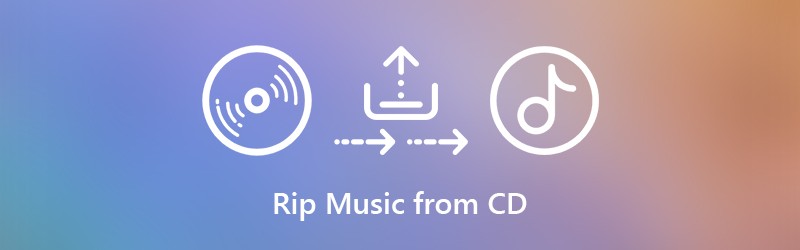

Osa 1: Paras tapa kopioida musiikkia mistä tahansa CD-levystä tietokoneelle (100% toimii)
Jos haluat poimia musiikkia kaupallisilta CD -levyiltä, sinun on poistettava DRM -suojaus ennen kopiointia. Vaikka markkinoilla on joitakin CD -kopiointiohjelmistoja, et ehkä silti pysty kopioimaan ääni -CD -levyä uusimman CD -kopiosuojauksen vuoksi.
Vidmore Screen Recorder -sovelluksen avulla voit kopioida ääniraitoja CD-, DVD-, Blu-ray- ja muilta levyiltä ilman laadun heikkenemistä. Ohjelmisto voi tunnistaa ja ladata alkuperäisen musiikin CD-levyltä offline-kuuntelua varten. Voit keskeyttää CD-äänen tallennuksen ja jatkaa sitä vapaasti. Se tukee myös CD-ääniraidan leikkaamista tallennuksen jälkeen. Jossakin määrin voit käyttää Vidmore-näytön tallennin paras CD-ripperi.
- Nauhoita järjestelmän ääni CD-levyltä ilman aikarajaa suoraan.
- Leikkaa ja leikkaa CD-ääni mukautetulla aloitus- ja lopetusajalla.
- Käynnistä, keskeytä, jatka ja lopeta CD-musiikin tallennus pikanäppäimillä.
- Määritä CD-äänen nauhoittamista koskeva aikataulu. Ääninauhuri tallentaa tiedoston tallennuksen jälkeen ja poistuu sitten automaattisesti.
- Toimi Windows 10 / 8.1 / 8/7: n ja Mac OS X 10.10: n tai uudemman kanssa.
Vaihe 1. Käynnistä Vidmore Screen Recorder. Voit kopioida musiikkia CD: stä digitaaliseksi ääneksi valitsemalla Äänen tallennin päärajapinnassa.

Vaihe 2. ota käyttöön Järjestelmän ääni ja säädä tulon äänenvoimakkuutta. Tämän seurauksena voit tallentaa ja ladata musiikkia tietokoneeltasi ilman taustamelua.

Vaihe 3. Ohjelma kopioi musiikin CD-levyltä oletuksena MP3-muodossa. Jos haluat asettaa parhaan muodon CD-levyn kopioimiseksi, voit napsauttaa Valikko -kuvake ylhäällä. vuonna Asetukset -ikkunassa voit säätää äänen ulostulomuotoa ja laatua Tuotos -osiossa. Napsauta sitten OK tallentaa muutokset.

Vaihe 4. Napsauta CD-äänen tallennusasetusten jälkeen REC aloittaa CD-ääniraidan tallennus. Voit keskeyttää CD-levyn tallennuksen ja jatkaa sitä rajoittamattomasti. Kun äänen tallennusprosessi loppuu, olet heti Esikatselu-ikkunassa. Tai voit pitää sitä esikuunteluikkunana.

Vaihe 5. Voit poistaa ei-toivotun äänileikkeen leikeominaisuuden avulla. Viimeinkin napsauta Tallentaa kopioida CD tietokoneellesi missä tahansa muodossa. Voit käyttää kaikkia tallennustiedostojasi Tallennushistoria ikkuna.

Osa 2: CD-levyn kopioiminen Windows Media Playerilla Windowsissa
Windows Media Player pystyy kopioimaan CD-levyn ja kopioimaan sen Windows-tietokoneellesi. Voit kopioida ääni-CD-levyjä Windows Media Player 10/11/12 -käyttöjärjestelmään Windows 10 -käyttöjärjestelmässä ja aiemmissa käyttöjärjestelmissä. Yleisimmin kysytty kysymys on missä CD-levyn kopiointipainike on Windows Media Playerissa. Jos et tiedä missä CD-levyn kopiointipainike on Windows 10: ssä, voit jatkaa lukemista audio-CD-levyn kopioimiseksi MP3: ksi Windows Media Playerin avulla vaihe vaiheelta.
Vaihe 1. Aseta CD-levy levyasemaan. Ohita automaattisen toiston vaihtoehdon ponnahdusikkuna. Avaa sitten Windows Media Player.
Vaihe 2. Valitse musiikkilevy Kansiot lista. CD-levysi saatetaan tunnistaa tuntemattomaksi albumiksi. Mutta se on okei. Napsauta vain pienen levyn kuvaketta lukeaksesi CD-äänen. Vaihe 3: Napsauta Kopiointiasetukset ylätyökalurivillä. Voit valita Muoto ja asetettu kopioimaan CD MP3, WAV, FLAC, ALAC ja muiksi.
Vaihe 3. Napsauta Rip settings yläreunan työkaluriviltä. Voit valita Muotoile ja asettaa kopioimaan CD: n MP3-, WAV-, FLAC-, ALAC- ja muiksi.
Vaihe 4. Lisäksi voit napsauttaa Äänenlaatu että Kopiointiasetukset lista. Sitten voit kopioida ääni-CD: n välillä 48 Kbps - 192 Kbps.
Vaihe 5. Valita Lisää vaihtoehtoja alkaen Kopiointiasetukset lista. Voit määrittää CD - MP3-kopiointiasetukset - painikkeella Kopioi CD automaattisesti, poista CD kopioinnin jälkeen ja muita vaihtoehtoja.
Vaihe 6. The Kopioi CD -painike löytyy vierestä Kopiointiasetukset Windows Media Playerissa. Nyt voit kopioida musiikkia ääni-CD-levyltä MP3-tiedostona Musiikki-kansioon. Voit myös kopioi DVD Windows Media Playerilla.
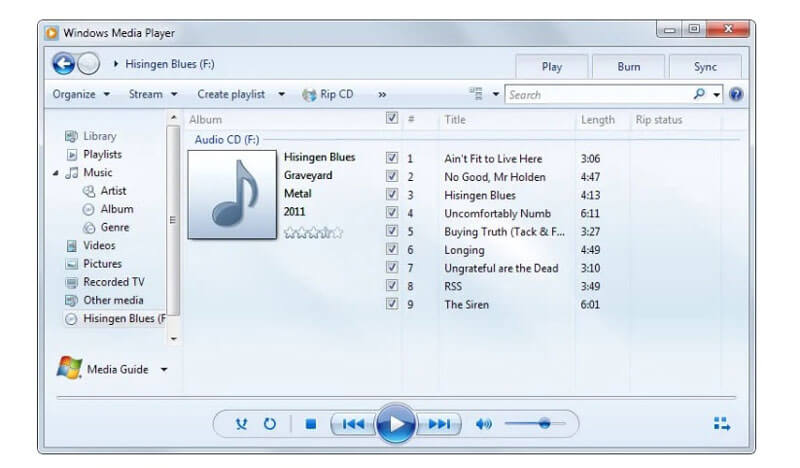
Osa 3: Kuinka kopioida musiikkia CD-levyltä iTunesin avulla Macilla
Jos haluat kopioida CD-levyn Maciin, voit purkaa äänen iTunesin avulla. CD-kopiointimahdollisuus on kaikkien Mac-käyttäjien käytettävissä. Voit tuoda CD-musiikkia iTunesiin ja kopioida sen digitaalisiin tiedostoihin. Kopioidut CD-ääniraidat tallennetaan oletusarvoisesti AAC-tiedostoina. No, voit myös kopioida musiikkia CD: ltä MP3: ksi, WAV: ksi, AIFF: ksi tai ALAC: ksi Macissa iTunesissa.
Vaihe 1. Aseta CD-levy Mac-tietokoneen sisäiseen tai ulkoiseen CD-asemaan. Jos jokin ikkuna avautuu, sulje se.
Vaihe 2. Suorita uusin iTunes Macissa. Napsauta CD-levyn kuvaketta iTunesin yläpalkissa. Voit siirtyä CD-sivulle heti.
Vaihe 3. Klikkaus Tuo CD oikeassa yläkulmassa. Ponnahdusikkunassa Tuo asetukset säädä ulostulon äänimuodon ja laatuasetukset. Napsauta sitten OK Siirtyä eteenpäin. (Tarkistaa miten parantaa videon laatua)
Vaihe 4. Odota, kunnes koko ääni-CD-levy repäisi. Suuntaa Musiikki -osiossa. Selaa alaspäin ja valitse CD-musiikkialbumi.
Vaihe 5. Napsauta hiiren kakkospainikkeella CD-kappaletta tarkistaaksesi kappaleen tiedot, lisätäksesi iTunes-soittolistaan ja muulle. Voit valita Näytä Finderissa löytää kaikki CD-kappaleet nopeasti.
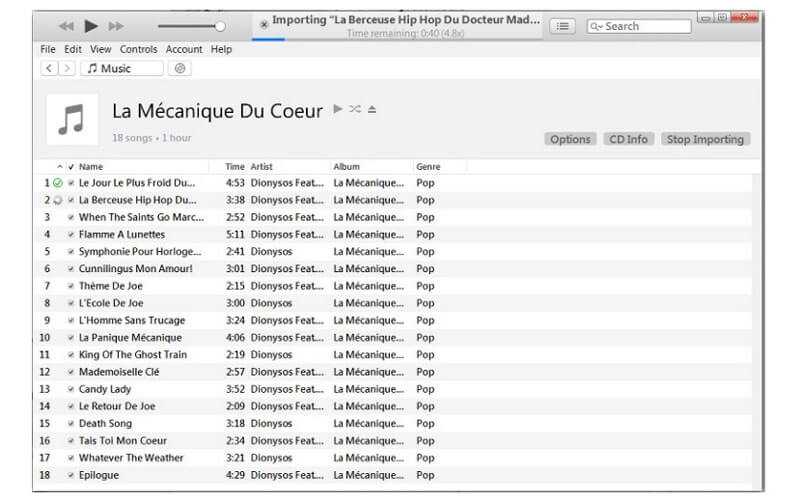
Siinä kaikki kopioida CD työpöydälle kolmella eri työkalulla. Windows Media Player 12 ja iTunes ovat sisäänrakennettuja ohjelmia Windows- ja Mac-käyttäjille. Voit kopioida musiikkia suojaamattomilta CD-levyiltä MP3-ääniraidoille. Koska ei ole virallista tapaa poistaa kopiosuojausta ääni-CD: ltä, voit ohittaa rajoituksen ajamalla Vidmore Screen Recorder.
Ohjelma voi auttaa sinua poimimaan minkä tahansa äänileikkeen kaikenlaisilta CD -levyiltä. Voit kopioida tekijänoikeuksin suojatun CD -levyn tietokoneellesi tai ulkoiselle kiintolevylle tallentamalla häviöttömästi. Itse asiassa se voi olla paras tapa kopioida CD MP3-, FLAC- ja muille.


